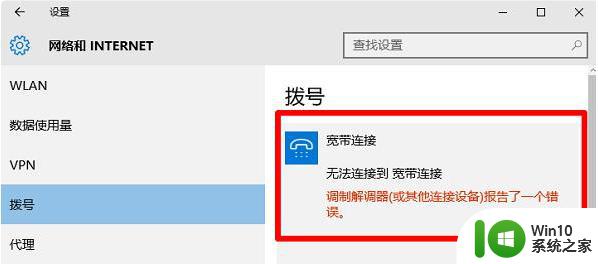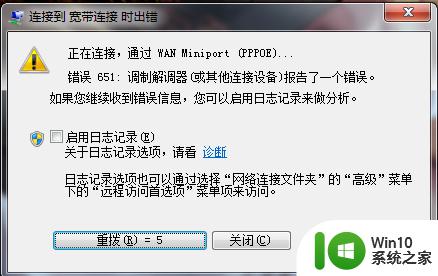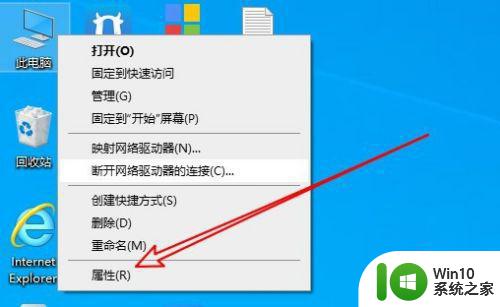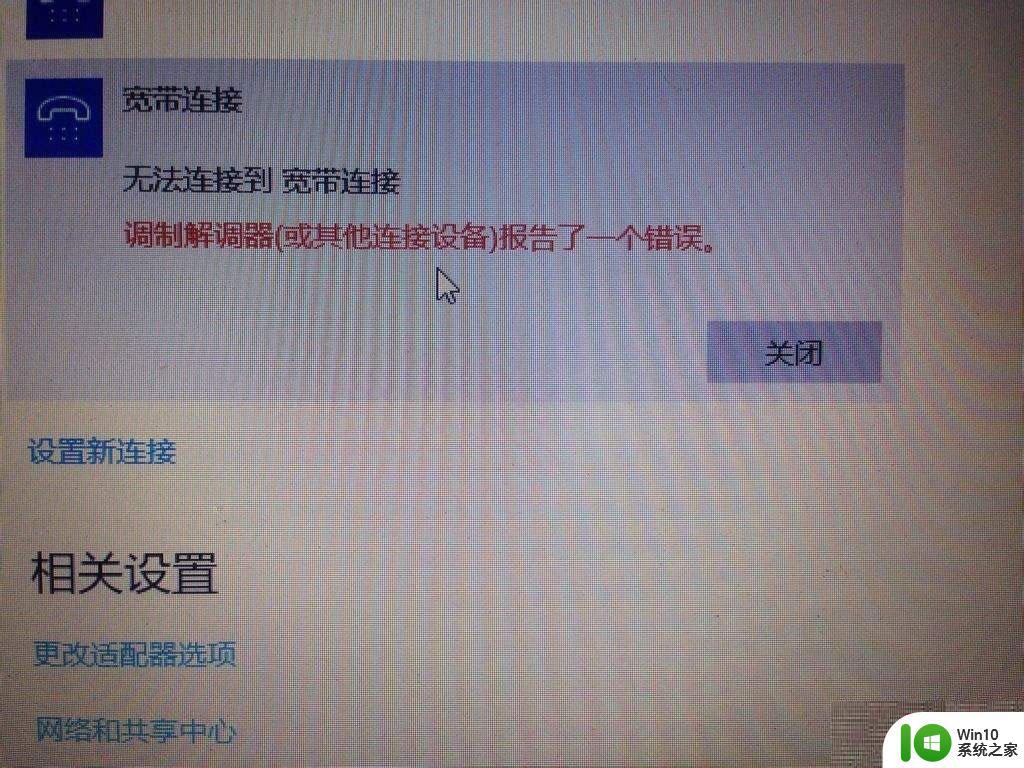win10宽带连接失败错误651解决方法 win10连接宽带显示错误651怎么办
更新时间:2023-03-07 18:02:06作者:yang
很多用户每次在启动原版win10电脑的时候,系统都是没有默认进行宽带网络连接时,往往需要用户自行手动连接宽带网络,可是近日有些用户的win10系统在进行宽带网络连接时却出现了错误651的提示,对此win10宽带连接失败错误651解决方法办呢?下面小编就来告诉大家win10连接宽带显示错误651怎么办。
具体方法:
1、首先右击桌面上此电脑的“属性”。
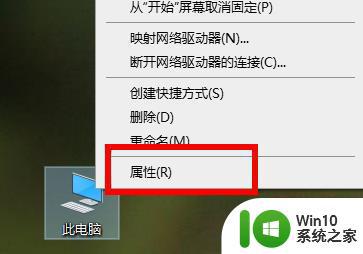
2、然后点击属性界面左侧任务栏中的“设备管理器”。
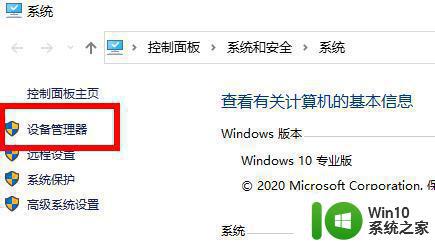
3、下拉找到网络适配器,然后打开右击你的网络选择“禁用设备”。
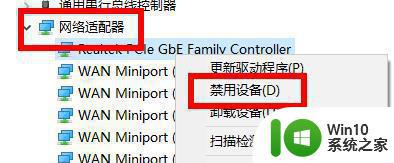
4、在弹出的窗口中点击“是”,然后再次右击此网络点击“启用”。
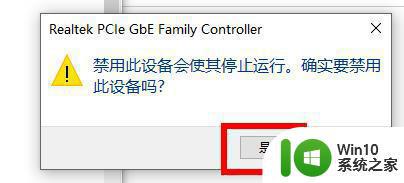
5、最后点击任务栏中的操作,点击“扫描检测硬件改动”,此时系统会重新驱动网卡,等待安装完成后重启电脑即可解决。
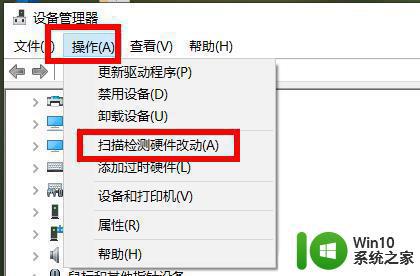
上述就是关于win10连接宽带显示错误651怎么办了,有出现这种现象的小伙伴不妨根据小编的方法来解决吧,希望能够对大家有所帮助。